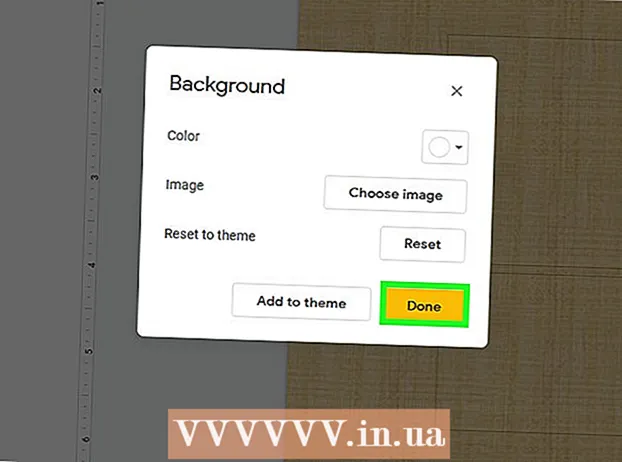लेखक:
Peter Berry
निर्माण की तारीख:
20 जुलाई 2021
डेट अपडेट करें:
1 जुलाई 2024
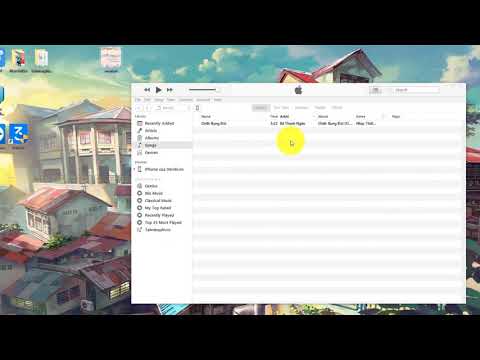
विषय
यह wikiHow आपको सिखाता है कि आप अपने iPhone के लिए खरीदी गई रिंगटोन कैसे सेट करें।
कदम
4 की विधि 1: खरीदे हुए संगीत को डाउनलोड करें
IPhone पर iTunes स्टोर रिंगटोन खोलें। एप्लिकेशन एक सफेद सर्कल के बीच में एक सफेद संगीत नोट के साथ बैंगनी है।
- यदि आप अपने नए फोन पर बैकअप बहाल कर रहे हैं तो आप यहां से रिंगटोन डाउनलोड करने में सक्षम होंगे; अन्यथा, आप अपने पुराने फोन से डाउनलोड किए गए संगीत को कॉपी कर सकते हैं।
- आप अपने पुस्तकालय को सिंक करने के लिए अपने iPhone को iTunes से कनेक्ट करके भी यह प्रक्रिया कर सकते हैं।
- यदि आप अपने Apple ID में लॉग इन नहीं हैं, तो आपको अपनी खरीदी गई प्लेलिस्ट तक पहुंचने में सक्षम होने के लिए साइन इन करना होगा।

क्लिक करें अधिक (जोड़ें) स्क्रीन के निचले दाएं कोने में।
क्लिक करें खरीदी (खरीद लिया)। यह विकल्प स्क्रीन के शीर्ष के पास है।

क्लिक करें टन (अंगूठी)। यदि आपको "खरीदी" पृष्ठ पर यह विकल्प दिखाई नहीं देता है, तो आपके iPhone रिंगटोन आपके फ़ोन पर पहले से मौजूद है।
एक रिंगटोन टैप करें। रिंगटोन पेज खुल जाएगा।

रिंगटोन नाम के दाईं ओर क्लाउड आइकन पर क्लिक करें। रिंगटोन को आपके iPhone पर डाउनलोड किया जाएगा; एक बार पूरा हो जाने के बाद, ट्रैक आपके फ़ोन की "रिंगटोन्स" सूची में होगा। विज्ञापन
4 की विधि 2: आईट्यून्स के लिए एक कस्टम रिंगटोन सेट करें
अपने कंप्यूटर पर iTunes खोलें। ऐप में एक बहुरंगी संगीतमय नोट के साथ एक सफेद आइकन है। यदि आपके पास अपने कंप्यूटर पर iTunes स्थापित नहीं है, तो आपको इसे पहले डाउनलोड और इंस्टॉल करना होगा।
- यदि कोई पॉप-अप आपको iTunes अपडेट करने के लिए कहता है, तो क्लिक करें अद्यतन डाउनलोड करे (अपडेट डाउनलोड करें) और आइट्यून्स के अपडेट के लिए प्रतीक्षा करें। आईट्यून्स अपडेट पूरा होने के बाद आपको अपने कंप्यूटर को पुनरारंभ करना होगा।
ITunes में ड्रॉप करने के लिए रिंगटोन को क्लिक करें और खींचें। यदि रिंगटोन पहले से ही iTunes पर है तो इस चरण को छोड़ दें।
- यदि रिंगटोन आपके कंप्यूटर पर डिफ़ॉल्ट ऑडियो प्लेयर है, तो आप रिंगटोन को डबल-क्लिक कर सकते हैं।
बार पर क्लिक करें संगीत. यह विकल्प "लाइब्रेरी" कॉलम के ठीक नीचे, iTunes विंडो के ऊपरी-बाएँ कोने में है।
क्लिक करें टन ड्रॉप-डाउन मेनू में। आप अपनी रिंगटोन देखेंगे। यदि आप फ़ाइल को डबल-क्लिक करते हैं और संगीत बजने लगता है, तो आप इसे अपने iPhone में कॉपी कर पाएंगे।
- यदि आपको फ़ाइल ढूंढने के लिए प्रेरित किया जाता है, तो आगे बढ़ने से पहले iTunes विंडो में ड्रॉप करने के लिए रिंगटोन को क्लिक करें और खींचें।
अपने फोन को कंप्यूटर से कनेक्ट करें। अपने कंप्यूटर पर यूएसबी केबल में बड़ी केबल के अंत को प्लग करें, फिर चार्जर कॉर्ड के अंत को अपने iPhone के निचले हिस्से में प्लग करें।
आइट्यून्स विंडो के बाईं ओर विकल्पों के कॉलम के ऊपर iPhone के आकार का आइकन पर क्लिक करें।
एक विकल्प पर क्लिक करें टन iTunes विंडो के बाएं कॉलम में आपके iPhone के नाम के नीचे स्थित है।
सुनिश्चित करें कि सिंक्रनाइज़ेशन के लिए टोन प्रविष्टि का चयन किया गया है। यदि पृष्ठ के शीर्ष पर "टोन" के बगल वाले बॉक्स में कोई चेक मार्क नहीं है, तो "टोन" बॉक्स पर क्लिक करें, फिर संकेत दिए जाने पर "निकालें और सिंक" पर क्लिक करें।
- यदि सिंक सक्षम होना चाहिए, तो अपने iPhone को अनप्लग करें, फिर इसे जारी रखने के लिए वापस प्लग करें। आपको फिर से डिवाइस आइकन पर क्लिक करने की आवश्यकता है टन.
क्लिक करें चयनित टन (चयनित रिंगटोन) पृष्ठ के शीर्ष पर "टोन" शीर्षक के नीचे है। आईट्यून्स लाइब्रेरी में रिंगटोन की एक सूची खुल जाएगी।
अपने आईफोन में डाउनलोड करने के लिए रिंगटोन का चयन करने के लिए रिंगटोन नाम के बगल में स्थित बॉक्स पर क्लिक करें।
बटन को क्लिक करे लागू (लागू करें) iTunes विंडो के निचले-दाएं कोने के पास स्थित है।
क्लिक करें किया हुआ (पूर्ण हो गया) सिंक पूरा होने के बाद। यह विकल्प iTunes विंडो के निचले-दाएं कोने में है। जब सिंक समाप्त हो जाता है, तो आपको एक पुष्टिकरण ध्वनि सुनाई देगी और विंडो के शीर्ष पर प्रगति पट्टी गायब हो जाएगी। रिंगटोन अब आपके iPhone पर है और इसे आपके iPhone के सेटिंग सेक्शन में एक्सेस किया जा सकता है।
- इस प्रक्रिया के बाद आपको अपने iTunes लाइब्रेरी को अपने iPhone में पुनः सिंक करने की आवश्यकता हो सकती है। यह आपके रिंगटोन को प्रभावित नहीं करता है।
विधि 3 की 4: एक रिंगटोन को डिफ़ॉल्ट रूप में सेट करें
एक ग्रे गियर छवि के साथ सेटिंग्स ऐप खोलें, आमतौर पर होम स्क्रीन पर स्थित है।
नीचे स्क्रॉल करें और टैप करें ध्वनि (ध्वनि) "सेटिंग" पृष्ठ के शीर्ष के पास है।
- अगर आपके पास iPhone 7 या 7 Plus है, तो टैप करें लगता है और Haptics (ध्वनि और कंपन)।
क्लिक करें रिंगटोन स्क्रीन के नीचे के पास।
- यदि आपके iPhone में 4.7-इंच की स्क्रीन है, तो आपको इस विकल्प को देखने के लिए नीचे स्क्रॉल करना होगा।
"रिंगटोन" के शीर्ष पर स्क्रॉल करें। सभी डाउनलोड रिंगटोन यहाँ हैं; आप फेसटाइम पर किसी भी आने वाली कॉल या कॉल के लिए इसे अपने डिफ़ॉल्ट रिंगटोन के रूप में सेट करने के लिए पृष्ठ के शीर्ष पर रिंगटोन नाम को टैप कर सकते हैं। विज्ञापन
विधि 4 की 4: संपर्क के लिए एक रिंगटोन सेट करें
अपने iPhone पर संपर्क ऐप खोलें। ऐप के अंदर एक ब्लैक हेड शैडो के साथ ग्रे है।
- या, खोलो फ़ोन (कॉल) करें और कार्ड दबाएं संपर्क स्क्रीन के नीचे।
संपर्क के नाम पर टैप करें। खोज के लिए संपर्क चुनने के लिए आपको नीचे स्क्रॉल करना पड़ सकता है।
क्लिक करें संपादित करें (संपादित करें) स्क्रीन के ऊपरी दाएं कोने में।
विकल्प पर क्लिक करें रिंगटोन स्क्रीन के नीचे के पास।
नीचे स्क्रॉल करें और रिंगटोन टैप करें। पृष्ठ के शीर्ष पर "रिंगटोन" शीर्षक के नीचे फोन में सभी रिंगटोन हैं; इच्छित रिंगटोन का चयन करने के लिए क्लिक करें।
- आपके द्वारा अपने फ़ोन में जोड़ी गई कोई भी रिंगटोन "ओपनिंग (डिफ़ॉल्ट)" रिंगटोन के नीचे दिखाई देगी, जिसका वियतनामी संस्करण "रिंगटोन" (मेनू) "रिंगटोन" मेनू में सबसे ऊपर है।
क्लिक करें किया हुआ स्क्रीन के ऊपरी दाएं कोने में।
क्लिक करें किया हुआ परिवर्तनों को बचाने के लिए। दोबारा, यह विकल्प स्क्रीन के ऊपरी दाएं कोने में है। अब से, हर बार चयनित संपर्क आपको कॉल करता है, आपको एक कस्टम रिंगटोन सुनाई देगी (चाहे आपके iPhone की प्राथमिक रिंगटोन एक अलग ध्वनि हो)। विज्ञापन